Whatsapp'ın yeni ürünü olan Whatsapp WEB bugün kullanıcılara sunuldu. Whatsapp aylardır merak edilen sürümü yayınladı. Artık Whatsapp mobil platformdan PC platformuna da taşındı.
WhatsApp artık masaüstünde. WhatsApp ilk masaüstü uygulamasını bugün yayınladı. Şirketin blogunda paylaştığı haber ile duyurulan yenilik, Android, Blackberry ve Windows kullanıcılarının WhatsApp mesajlaşmalarını web ve mobil arasında kesintisiz olarak sürdürmesini sağlayacak.
Fakat tek sorun iPhone ve iPad kullananlarda. Çünkü uygulama iOS platformunda bulunan bazı izin sorunlarından dolayı kullanılmayacağını belirtti. Peki Whatsapp sürümü bilgisyarda nasıl kullanılır?
İşte o adımlar;
-Whatsapp son sürümüne güncellenmeli
-Google Chrome tarayıcısından https://web.whatsapp.com/ adresine giriniz
-Ardından Whatsapp uygulamasını açınız
-Menu -> Whatsapp WEB
-QR kodu WhatsApp uygulaması içinden telefonunuza okutunuz
-Bu işlemlerden sonra sohbete web'den devam edebilirsiniz
Whatsapp WEB Sorunları Çözümleri ve Ayarları
WhatsApp Web bildirimlerini almıyorsanız, bunun birkaç nedeni olabilir:
Henüz Chrome'da WhatsApp Web bildirimlerini açmamışsınızdır.
Bildirimleri sessize almışsınızdır.
Chrome'da WhatsApp Web bildirimlerini engellemişsinizdir.
WhatsApp Web'de Rahatsız etme özelliğini aktive etmişsinizdir.
WhatsApp Web bildirimlerinin sesini açmak için (unmute)
Eğer WhatsApp Web bildirimlerini almıyorsanız, tüm web sayfaları için bildirimleri sessize almış olabilirsiniz. Bildirimlerin sesini açmak (unmute) için aşağıdakilerden birisini deneyebilirsiniz:
Windows: Bilgisayar ekranınızın alt kısmındaki sistem tepsisinden Chrome Bildirimleri'ne tıklayın ve Rahatsız etme'yi kapatın.
Mac: Bilgisayar ekranınızın üst kısmındaki menü çubuğundan Chrome Bildirimleri'ne tıklayın ve Rahatsız etme'yi kapatın.
Ayrıca, sadece WhatsApp Web için bildirimleri sessize almış olmanız da mümkündür. Bildirimlerin sesini açmak için (unmute), Chrome Bildirimleri'ne tıklayın > Ayarlar > ve web.whatsapp.com:443'ü işaretleyin.
WhatsApp Web'e bildirim göndermesi için izin verme
Chrome'da > Ayarlar > Gelişmiş ayarları göster… > İçerik ayarları'na gidin.
Bildirimler kısmında, Tüm sitelerin masaüstü bildirimi göstermesine izin ver veyaBir site masaüstü bildirimi göstermek istediğinde bana sor'u seçin.
İstisnaları Yönet'e tıklayın ve bildirim istisnaları listesinden web.whatsapp.com'u bulun.
Eğer web.whatsapp.com'un yanında Engelle listelenmişse, listeden kaldırmak için yanındaki X işaretine tıklayın.
Tekrar web.whatsapp.com adresinden WhatsApp Web'e gidin ve artık sohbet listesinin üst kısmındaki mavi kutuyu görmelisiniz.
Rahatsız etme
Tüm WhatsApp Web bildirimlerini 1 saat, 1 gün veya 1 hafta süresince geçici olarak durdurabilirsiniz. Rahatsız etme özelliğini etkinleştirmek veya devre dışı bırakmak için,WhatsApp Web'i açın ve Menü tuşu'na tıklayın > Rahatsız etme > ve ne kadar süre tercih ediyorsanız seçin.
Not: Telefonunuzda ayrıca grup sohbeti bildirimleri için Sessize al opsiyonu da bulunmaktadır. Eğer telefonunuzda bir grubu sessize alırsanız, WhatsApp Web'de de bu grubu sessize almış olursunuz. Tüm diğer bildirim ayarları telefonunuzda ve bilgisayarınızda birbirinden bağımsızdır ve birbirlerini etkilemezler.

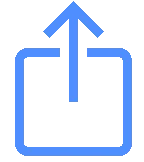 then "Add to Home Screen"
then "Add to Home Screen"